成为Golang大师:完整的安装指南和详细步骤解析
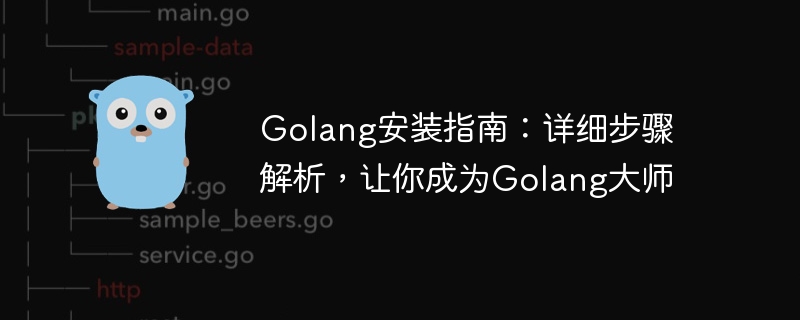
成为Golang大师:完整的安装指南和详细步骤解析,需要具体代码示例
Golang(也被称为Go)是由Google开发的一种开源编程语言。它致力于提供高效率和高性能的开发体验。Golang以其简洁的语法、并发特性和出色的编译速度而备受开发者的喜爱。如果你想成为一位Golang大师,第一步就是安装Golang。本文将为你提供Golang安装的详细步骤解析,并附带具体的代码示例。
步骤一:准备工作
在开始安装Golang之前,需要完成一些准备工作。首先,确保你的系统满足Golang的最低系统要求。Golang支持的操作系统包括Windows、Mac和Linux。此外,你还需要下载Golang的安装包,可以从官方网站(https://golang.org/dl/)下载对应版本的Golang安装包。
步骤二:安装Golang
安装Golang的过程非常简单。根据你的操作系统,选择对应的安装包,并按照以下步骤进行安装。
Windows系统:
- 双击下载的Golang安装包,打开安装向导。
- 根据安装向导的提示,选择安装Golang的路径。建议将路径设置为系统环境变量中的一个目录,以便在任何位置使用Golang。
- 点击“Next”继续安装,然后等待安装程序完成。
- 完成安装后,打开命令提示符(CMD)窗口,并输入“go version”命令验证安装是否成功。如果显示Golang的版本信息,则安装成功。
Mac系统:
- 打开下载的Golang安装包。
- 双击安装包,按照安装向导的提示进行安装。通常情况下,只需拖动安装包中的Golang图标到“Applications”文件夹即可完成安装。
- 安装完成后,打开终端,并输入“go version”命令验证安装是否成功。如果显示Golang的版本信息,则安装成功。
Linux系统:
- 打开终端,并使用命令行工具下载Golang的安装包。例如,使用wget命令从官方网站下载最新版本的Golang安装包。
- 解压下载的安装包,并将其中的文件夹移动到/usr/local目录下。
- 打开终端,并编辑~/.bashrc文件,将以下代码添加到文件末尾:
export PATH=$PATH:/usr/local/go/bin export GOPATH=$HOME/go
- 保存文件并退出。然后,在终端中执行以下命令使配置生效:
source ~/.bashrc
- 完成配置后,输入“go version”命令验证安装是否成功。如果显示Golang的版本信息,则安装成功。
步骤三:验证Golang安装是否成功
无论你是使用Windows、Mac还是Linux系统,都可以通过输入“go version”命令来验证Golang安装是否成功。如果在命令提示符或终端中显示Golang的版本信息,那么就证明你已经成功安装了Golang。
步骤四:编写第一个Golang程序
安装成功后,我们可以编写第一个Golang程序来验证是否一切正常。以下是一个简单的Hello World程序示例:
package main
import "fmt"
func main() {
fmt.Println("Hello, Golang!")
}将以上代码保存为一个名为“hello.go”的文件。然后,在命令提示符或终端中定位到该文件所在的目录,并执行以下命令:
go run hello.go
如果一切顺利,你将在命令提示符或终端中看到输出结果:“Hello, Golang!”。这表示你已经成功编写并运行了你的第一个Golang程序。
总结:
通过本文的详细步骤解析,你现在已经完成了Golang的安装,并成功验证了安装是否成功。此外,我们还提供了一个简单的Hello World程序示例,以帮助你快速入门Golang编程。作为一门简洁、高效的编程语言,Golang将成为你迈向程序开发大师之路的一大利器。接下来,你可以继续探索Golang的丰富功能和强大的并发特性,不断提升自己在Golang领域的技术水平。加油!
以上是成为Golang大师:完整的安装指南和详细步骤解析的详细内容。更多信息请关注PHP中文网其他相关文章!

热AI工具

Undresser.AI Undress
人工智能驱动的应用程序,用于创建逼真的裸体照片

AI Clothes Remover
用于从照片中去除衣服的在线人工智能工具。

Undress AI Tool
免费脱衣服图片

Clothoff.io
AI脱衣机

AI Hentai Generator
免费生成ai无尽的。

热门文章

热工具

记事本++7.3.1
好用且免费的代码编辑器

SublimeText3汉化版
中文版,非常好用

禅工作室 13.0.1
功能强大的PHP集成开发环境

Dreamweaver CS6
视觉化网页开发工具

SublimeText3 Mac版
神级代码编辑软件(SublimeText3)

热门话题
 Debian OpenSSL有哪些漏洞
Apr 02, 2025 am 07:30 AM
Debian OpenSSL有哪些漏洞
Apr 02, 2025 am 07:30 AM
OpenSSL,作为广泛应用于安全通信的开源库,提供了加密算法、密钥和证书管理等功能。然而,其历史版本中存在一些已知安全漏洞,其中一些危害极大。本文将重点介绍Debian系统中OpenSSL的常见漏洞及应对措施。DebianOpenSSL已知漏洞:OpenSSL曾出现过多个严重漏洞,例如:心脏出血漏洞(CVE-2014-0160):该漏洞影响OpenSSL1.0.1至1.0.1f以及1.0.2至1.0.2beta版本。攻击者可利用此漏洞未经授权读取服务器上的敏感信息,包括加密密钥等。
 Go语言中用于浮点数运算的库有哪些?
Apr 02, 2025 pm 02:06 PM
Go语言中用于浮点数运算的库有哪些?
Apr 02, 2025 pm 02:06 PM
Go语言中用于浮点数运算的库介绍在Go语言(也称为Golang)中,进行浮点数的加减乘除运算时,如何确保精度是�...
 Go的爬虫Colly中Queue线程的问题是什么?
Apr 02, 2025 pm 02:09 PM
Go的爬虫Colly中Queue线程的问题是什么?
Apr 02, 2025 pm 02:09 PM
Go爬虫Colly中的Queue线程问题探讨在使用Go语言的Colly爬虫库时,开发者常常会遇到关于线程和请求队列的问题。�...
 从前端转型后端开发,学习Java还是Golang更有前景?
Apr 02, 2025 am 09:12 AM
从前端转型后端开发,学习Java还是Golang更有前景?
Apr 02, 2025 am 09:12 AM
后端学习路径:从前端转型到后端的探索之旅作为一名从前端开发转型的后端初学者,你已经有了nodejs的基础,...
 您如何在go.mod文件中指定依赖项?
Mar 27, 2025 pm 07:14 PM
您如何在go.mod文件中指定依赖项?
Mar 27, 2025 pm 07:14 PM
本文讨论了通过go.mod,涵盖规范,更新和冲突解决方案管理GO模块依赖关系。它强调了最佳实践,例如语义版本控制和定期更新。
 您如何在GO中使用表驱动测试?
Mar 21, 2025 pm 06:35 PM
您如何在GO中使用表驱动测试?
Mar 21, 2025 pm 06:35 PM
本文讨论了GO中使用表驱动的测试,该方法使用测试用例表来测试具有多个输入和结果的功能。它突出了诸如提高的可读性,降低重复,可伸缩性,一致性和A








